
Съдържание:
- Стъпка 1: Въведение
- Стъпка 2: Използвани ресурси
- Стъпка 3:
- Стъпка 4: Предпоставки
- Стъпка 5: Изисквания към компютъра
- Стъпка 6: Настройка на YOLO
- Стъпка 7: Променете MakeFile
- Стъпка 8: Изчакайте да завърши
- Стъпка 9: За компютри, които не отговарят на изискванията
- Стъпка 10: YOLO V3
- Стъпка 11: Стартирайте YOLO
- Стъпка 12: YOLO V3 - Изображение
- Стъпка 13: YOLO V3 - Входно изображение
- Стъпка 14: YOLO V3 - Изходно изображение
- Стъпка 15: YOLO V3 - Множество изображения
- Стъпка 16: YOLO V3 - WebCam
- Стъпка 17: YOLO V3 - Видео
- Стъпка 18: YOLO V3 - EXPO3D Видео 1
- Стъпка 19: YOLO V3 - Видео EXPO3D 2
- Стъпка 20: YOLO V3 - Видео EXPO3D 3
- Стъпка 21: PDF за изтегляне
- Автор John Day [email protected].
- Public 2024-01-30 07:51.
- Последно модифициран 2025-01-23 12:58.
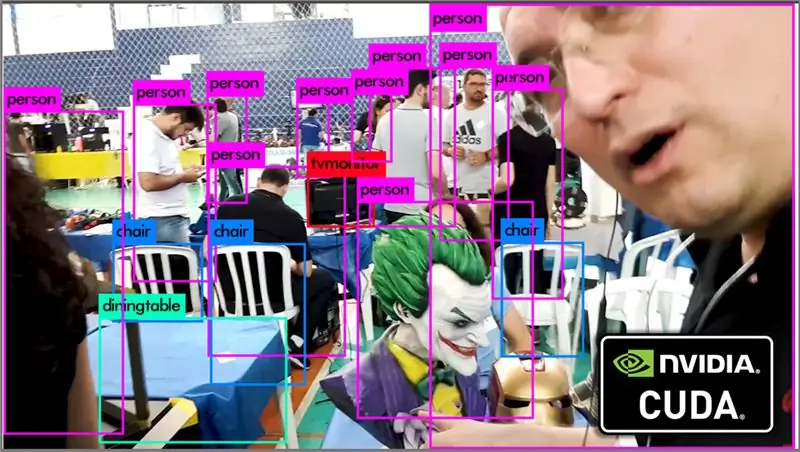

Това е тема, от която съм толкова очарован, че ме кара да губя сън: Компютърно зрение, откриване на обекти и хора чрез предварително обучен модел.
Стъпка 1: Въведение

Ще използваме алгоритъма YoloV3, за да стартираме приложение и да изпълним проекта.
Работих с невронна мрежа преди 15 години и мога да кажа, че това бяха „трудни“времена, предвид наличните ресурси по това време.
Стъпка 2: Използвани ресурси
· Камера Logitech C270
· Компютър
· NVIDIA GeForce GTX 1660
Стъпка 3:

Стъпка 4: Предпоставки


За да се изпълняват дълбоки невронни мрежи (DNN) е необходимо да се използват паралелни изчисления, с графичен процесор.
Така че ще ви е необходима мощна видеокарта от NVIDIA и ще стартирате алгоритъма, използвайки CUDA API (набор от виртуални инструкции за GPU).
За да изпълните алгоритъма, първо трябва да имате инсталирани следните пакети:
- NVIDIA видеокарта
- CUDA
- CUDNN (библиотека за дълбока невронна мрежа на CUDA)
- OpenCV
Стъпка 5: Изисквания към компютъра
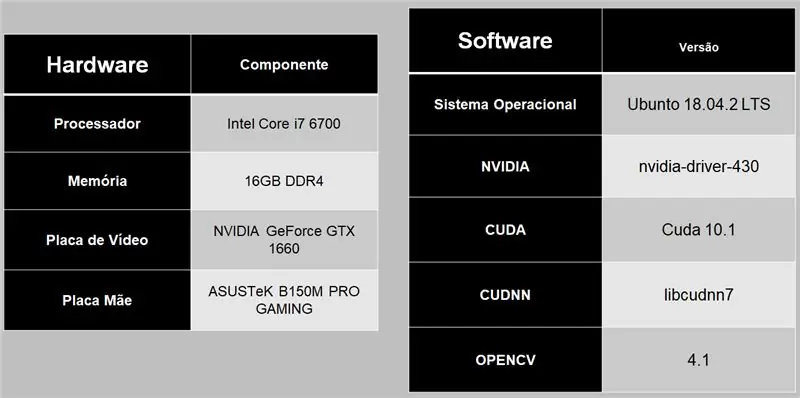
Стъпка 6: Настройка на YOLO

Откриване с помощта на предварително обучен модел
Отворете терминала и въведете горните команди.
Стъпка 7: Променете MakeFile
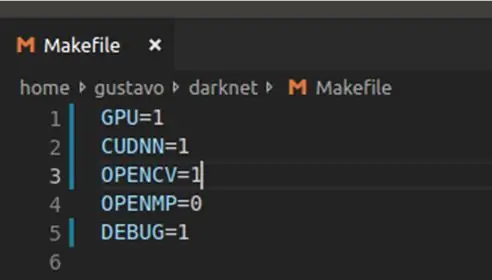
Променете файла „MakeFile“, както е на фигурата по -горе, защото ще използваме обработка на GPU, CUDNN и OpenCV. След като промените, изпълнете командата „make“.
Стъпка 8: Изчакайте да завърши

Командата „make“в Стъпка 7 ще компилира всичко за използване от алгоритмите и отнема известно време за изпълнение.
Стъпка 9: За компютри, които не отговарят на изискванията
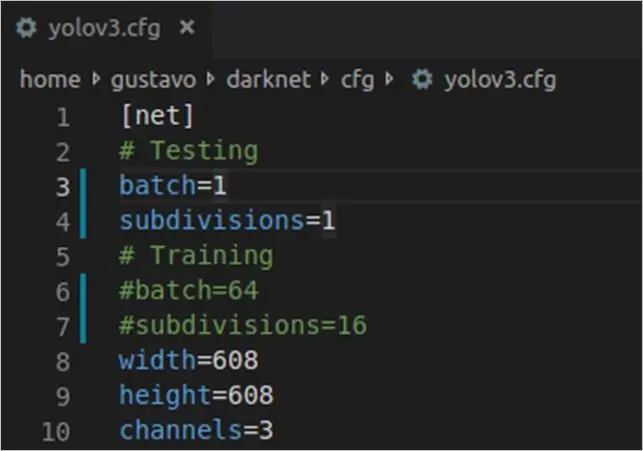
Ако вашият компютър и видеокартата не са толкова мощни или искате по -добра производителност, променете файла 'cfg /yolov3.cfg'.
Горната конфигурация беше използвана в този проект.
Стъпка 10: YOLO V3
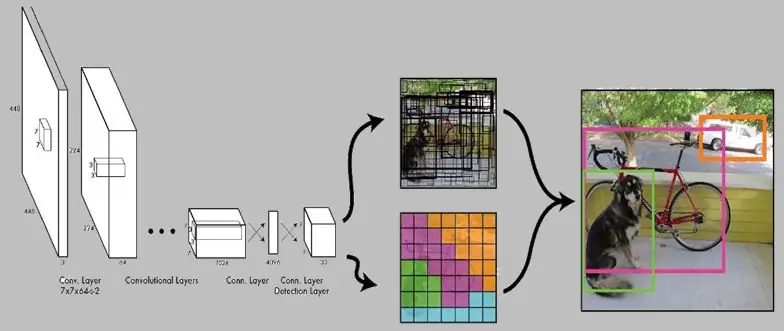
Системите за откриване обикновено прилагат модела към изображение на няколко различни места и мащаби.
YOLO прилага една невронна мрежа към цялото изображение. Тази мрежа разделя изображението на региони и предоставя ограничаващи полета и вероятности за всеки регион.
YOLO има няколко предимства. Той вижда изображението като цяло, така че прогнозите му се генерират от глобалния контекст в изображението.
Той прави прогнози с една оценка на мрежата, за разлика от R-CNN, който прави хиляди оценки за едно изображение.
Той е до 1000 пъти по-бърз от R-CNN и 100 пъти по-бърз от Fast R-CNN.
Стъпка 11: Стартирайте YOLO
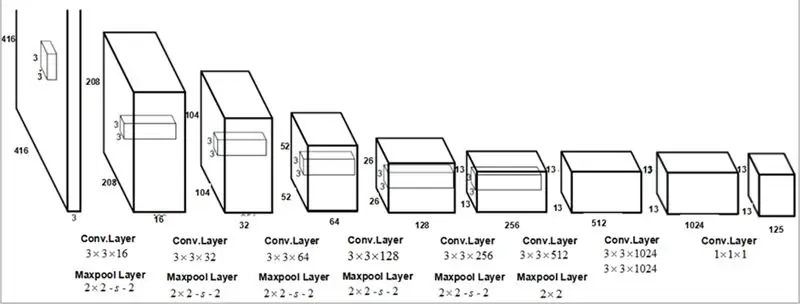
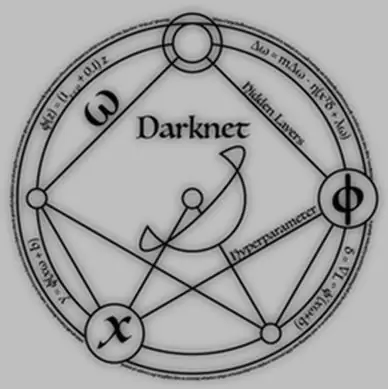
За да стартирате YOLO, просто отворете терминала в папката “darknet” и въведете команда.
Можете да стартирате YOLO по 4 начина:
· Образ
· Множество изображения
· Поточно предаване (уеб камера)
· Видео
Стъпка 12: YOLO V3 - Изображение

Поставете желаното изображение в папката „данни“в darknet и след това изпълнете командата по -горе, като промените името на изображението.
Стъпка 13: YOLO V3 - Входно изображение
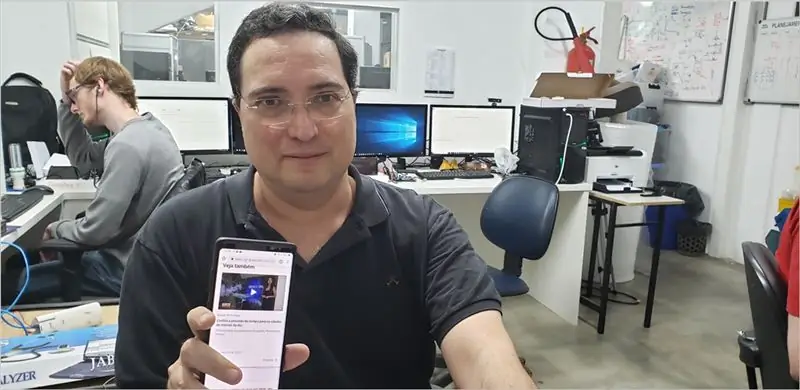
Стъпка 14: YOLO V3 - Изходно изображение
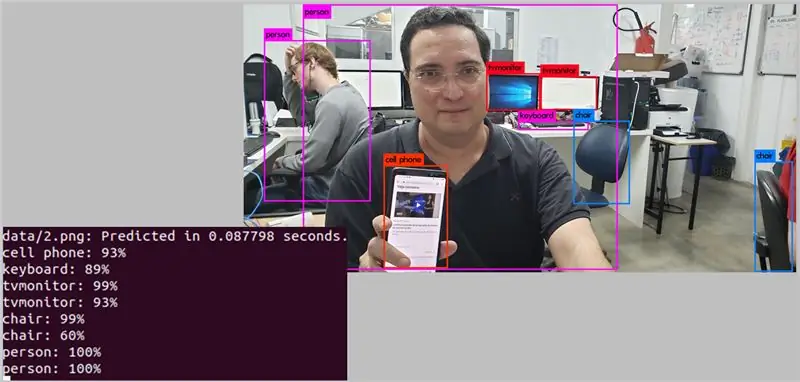
Стъпка 15: YOLO V3 - Множество изображения
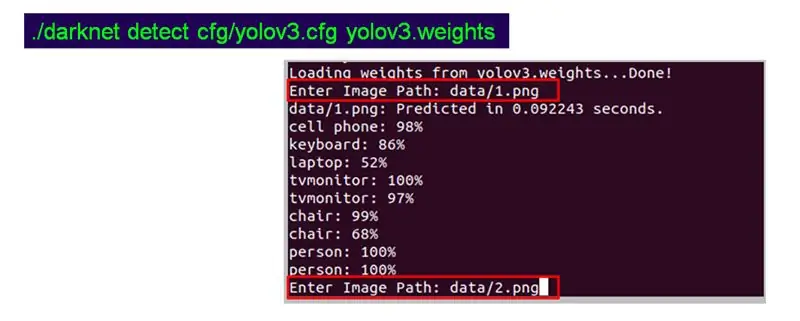
Поставете изображенията в някаква папка и вместо да предоставите пътя на изображението, оставете го празно и изпълнете командата, както можете да видите по -горе (вляво).
След това ще се появи нещо като фигурата вдясно, просто поставете пътя на изображението и кликнете върху „Enter“и повторете тези стъпки за няколко изображения.
Стъпка 16: YOLO V3 - WebCam
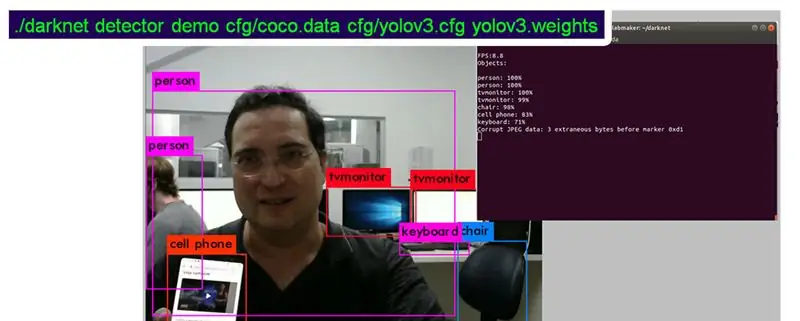
Изпълнете командата по -горе и след зареждането на мрежата ще се появи уеб камерата.
Стъпка 17: YOLO V3 - Видео
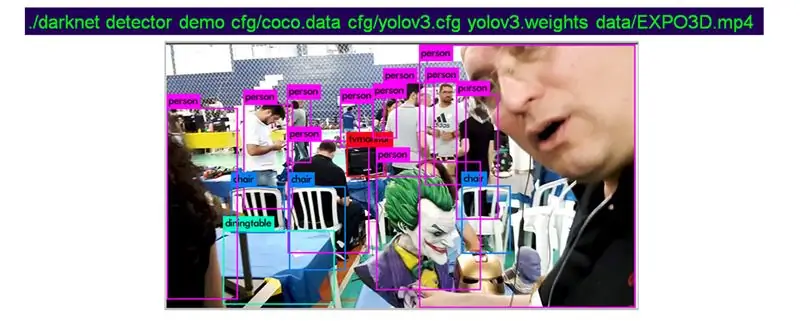
Поставете желания видеоклип в папката „данни“в darknet и след това изпълнете командата по -горе, като промените името на видеоклипа.
Стъпка 18: YOLO V3 - EXPO3D Видео 1
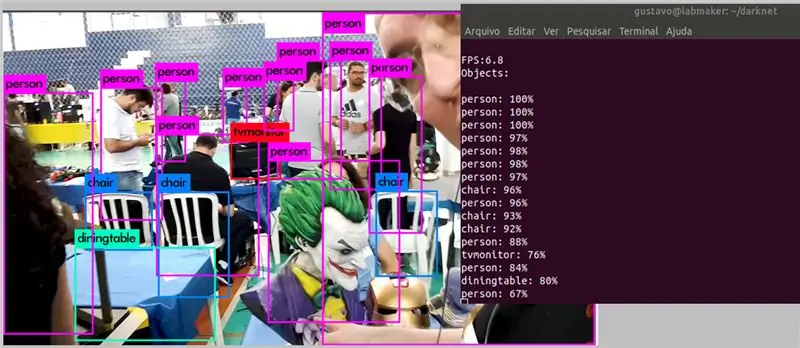
Стъпка 19: YOLO V3 - Видео EXPO3D 2
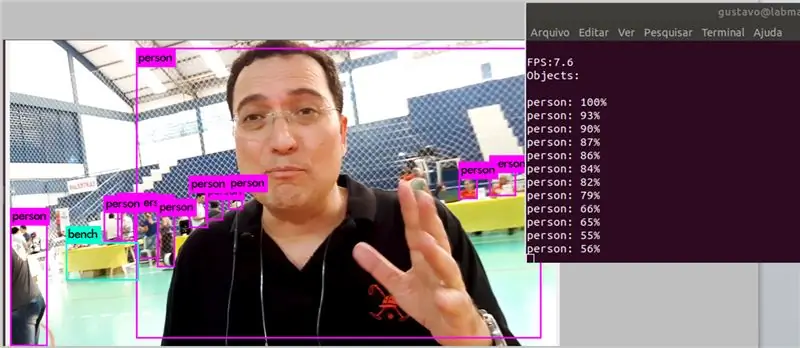
Стъпка 20: YOLO V3 - Видео EXPO3D 3
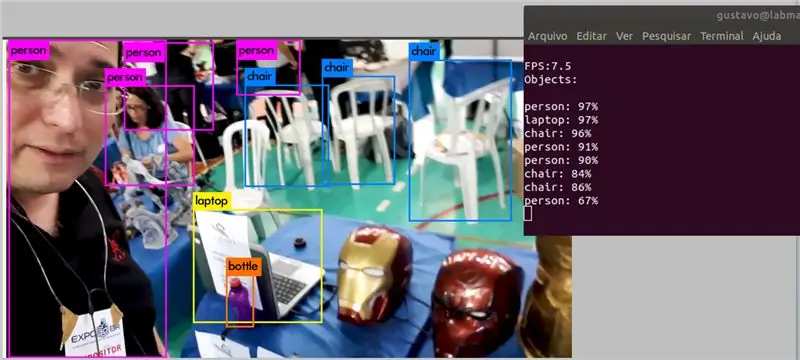
Стъпка 21: PDF за изтегляне
ИЗТЕГЛЕТЕ PDF (на бразилски португалски)
Препоръчано:
Огледало за разпознаване на лице със секретно отделение: 15 стъпки (със снимки)

Огледало за разпознаване на лица с тайно отделение: Винаги съм бил заинтригуван от вечно творческите тайни отделения, използвани в истории, филми и други подобни. Така че, когато видях конкурса за тайни отделения, реших сам да експериментирам с идеята и да направя обикновено изглеждащо огледало, което отваря
MATLAB Лесно разпознаване на лице: 4 стъпки

MATLAB Лесно разпознаване на лица: Основната цел на тези инструкции е да покаже колко лесно ще бъде обработката на изображението. С помощта на MATLAB Откриването и проследяването на лица е важно и активно поле за изследване, затова ще обясня как може да се направи с ум
Заключване на вратата за разпознаване на лице: 8 стъпки

Заключване на врата за разпознаване на лице: Представям около месец заключване на вратата за разпознаване на лица! Опитах се да изглежда възможно най-спретнато, но мога да направя само на 13-годишно дете. Това заключване на вратата за разпознаване на лице се управлява от Raspberry Pi 4, със специална преносима бат
Opencv разпознаване на лица, обучение и разпознаване: 3 стъпки

Откриване, обучение и разпознаване на лица с Opencv: OpenCV е библиотека за компютърно зрение с отворен код, която е много популярна за изпълнение на основни задачи по обработка на изображения, като замъгляване, смесване на изображения, подобряване на изображението, както и качество на видеото, праг и т.н. В допълнение към обработката на изображения, доказва се
Разпознаване на лице+разпознаване: 8 стъпки (със снимки)

Face Detection+разпознаване: Това е прост пример за стартиране на разпознаване и разпознаване на лица с OpenCV от камера. ЗАБЕЛЕЖКА: НАПРАВИХ ТОЗИ ПРОЕКТ ЗА СЪДЕЖДАНЕ НА СЕНЗОРИ И ИЗПОЛЗВАХ КАМЕРАТА КАТО СЕНЗОР ЗА ПРОСЛЕДВАНЕ И ПРИЗНАВАНЕ НА ЛИЦА. И така, нашата цел В тази сесия, 1. Инсталирайте Anaconda
